베가스에서 오디오 파일이나 음악파일로 렌더링 하는 방법

음악파일이라면, 바로 렌더링을 시작하면 되지만, 영상파일이라면 음악파일로 변환해야 합니다. 이렇게 해야 윈도우 미디어 플레이어, 곰오디오 등에서 소리만 듣는 기능이 가능하니까요.
분리하는 방법은, 베가스에서 mp3파일 혹은 wma파일의 음악파일 형식으로 랜더링만 하면 됩니다. 랜더링 하고 나면 음악파일 형식으로 새롭게 만들어진게 보일겁니다.
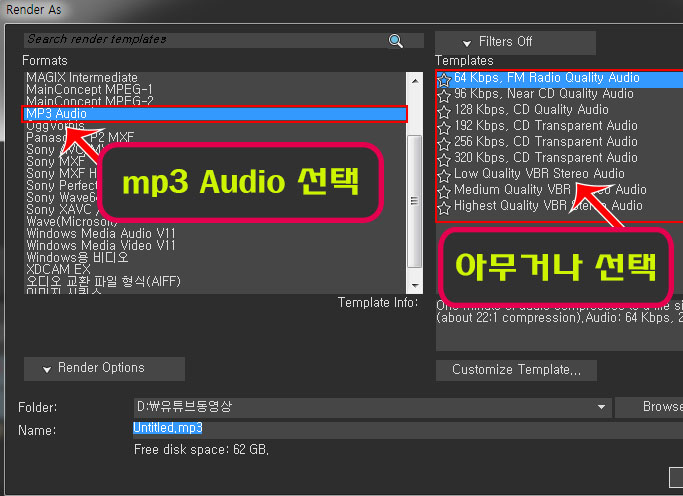
위의 이미지는 MP3파일로 렌더링하는 방법입니다. 포멧형식만 MP3 Audio를 선택해서 렌더링만 하면 쉽게 완성됩니다. 초보자의 경우에는 렌더링 시작하기 전에 반드시 렌더링 하게 될 지점을 설정한 후 시작하세요.
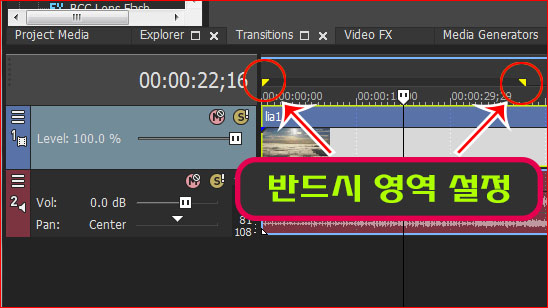
만일 WMA 파일 형식으로 만들고자 생각한다면 아래 이미지와 같이 Windows Media Audio를 선택한 후에 렌더링 하면 됩니다.
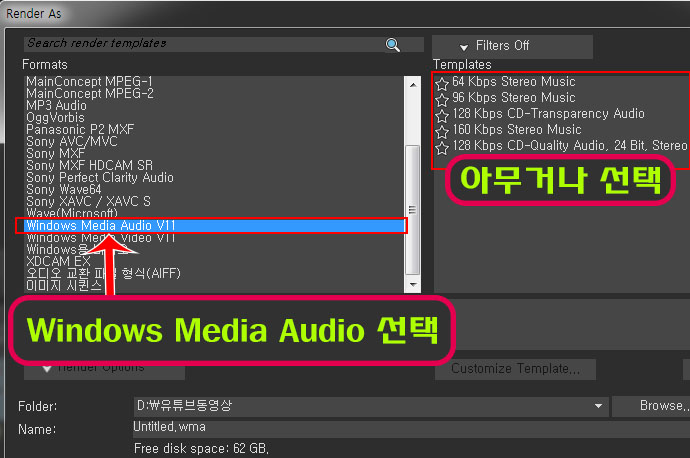
MP3 파일이나 WMA 파일의 포맷형식으로 렌더링하는것은 이제 쉽게 느껴질 겁니다. 다만, 음질에 따른 차이는 생길수가 있는데, Templates에서 별모양 옆의 숫자가 높은 것을 선택할수록 렌더링의 속도는 오래 걸리지만 음질은 좋아진다고 생각하면 됩니다.
오디오 파일로 편집이 가능한 상태로 만들어주는 기능의 렌더링이 하나 더 있습니다. 베가스 프로그램에서는 AIFF 파일 형식을 지원하기 때문에 베가스내에서 자체적으로 오디오 파일 교환 방식이 됩니다.
AIFF파일은 소리를 저장하는 장비에서는 유용하게 사용되는 포맷 형식입니다. 베가스 자체내의 영상 파일을 아래 이미지와 같이 AIFF파일을 선택한 후에 렌더링해 보세요.
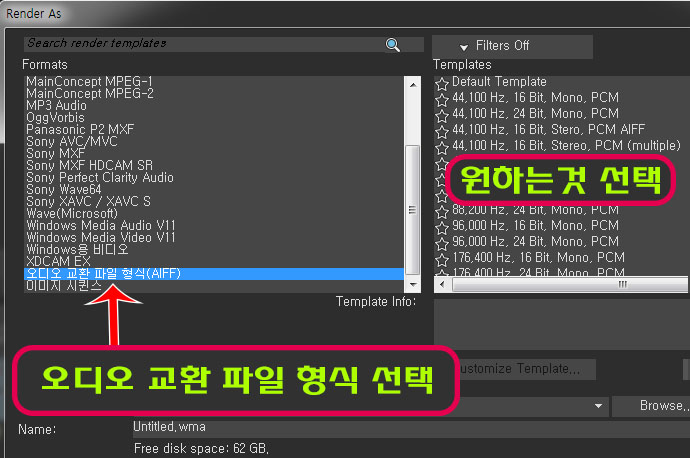
이정도만 알고 있어도 오디오 파일이나 음악파일을 만드는게 어렵지 않다는 것을 느낄수 있을겁니다. 베가스 프로그램에 영상파일 넣고 렌더링할때 오디오 파일 형식으로 포멧만 하면 되니까, 몇번만 해보면 쉽게 배울수 있을거라 생각합니다.
'베가스' 카테고리의 다른 글
| 베가스 레지스트리 위치 찾는 방법과 한글 패치와 재설치 알아보기 (0) | 2020.01.15 |
|---|---|
| 자막소리 효과음과 화면전환 등에 필요한 효과음을 구하는 방법 (0) | 2019.12.02 |
| 베가스가 설치되지 않거나 실행되지 않을때는 이렇게 해보세요 (0) | 2019.11.01 |
| 베가스 단축키 중에서 자주사용되는 프로젝트파일 관련 키모음 (0) | 2019.11.01 |
| 베가스 사용시 자주 사용해야 하는 단축키 (1) | 2019.10.28 |





